windows7怎么共享文件夹
 2019/12/16
2019/12/16
 435
435
为什么要设置文件夹共享,其实很简单。因为设置了共享之后我们就可以在局域网随时自己下载,完全不需要利用任何工具进行传输文件,方便了很多。那如何在win7系统进行下载呢?现在就跟着教程一起操作吧。
方法/步骤:
1、在控制面板界面中开启guest账户,选择“网络和共享中心”中的“更改高级共享设置”进入。
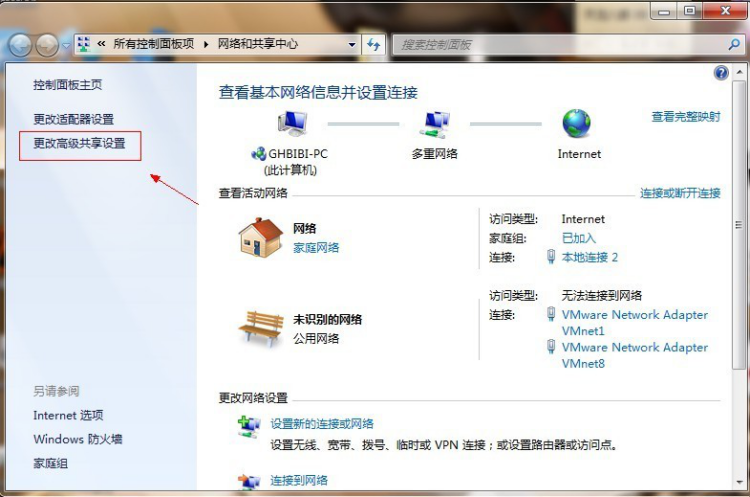
2、此时下图中出现的界面中展开“公用”,设置共享文件夹。
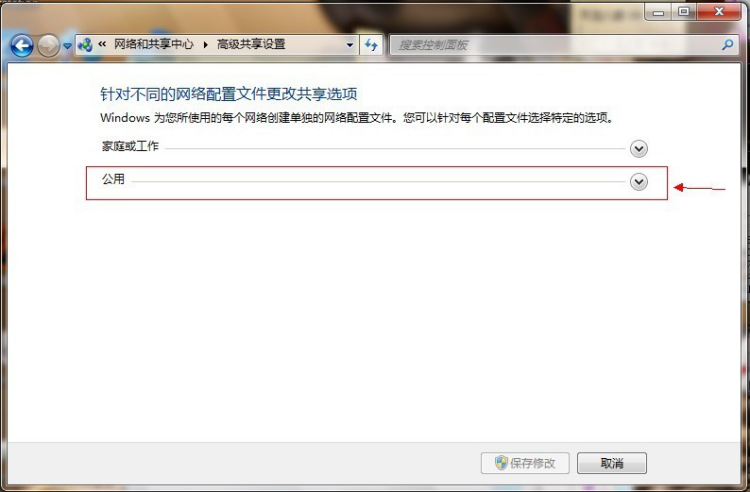
3、我们可以“关闭密码保护”,这样共享的文件夹就没有出现密码了。
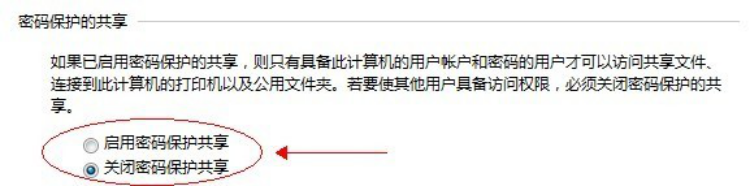
4、开始选择需要共享的文件夹,右键“属性”后,在出现的属性界面中点击“共享”下的“高级共享”,如图所示。
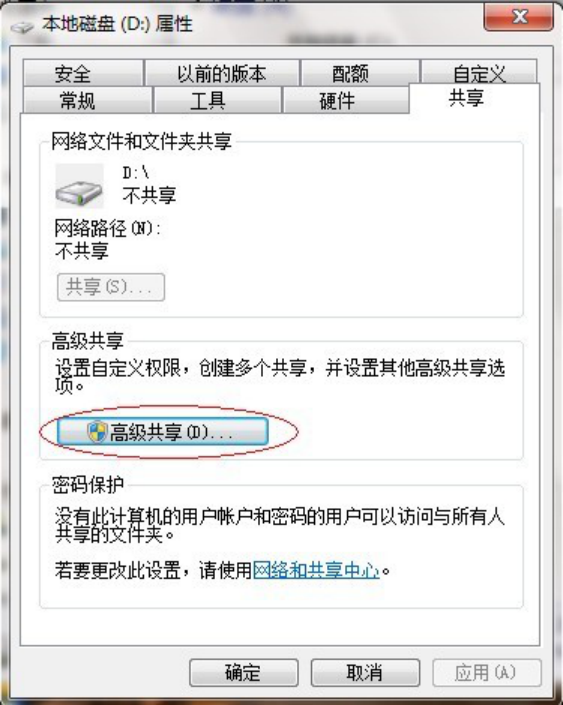
5.勾选以下“共享此文件夹”复选框,最后选择“权限”。
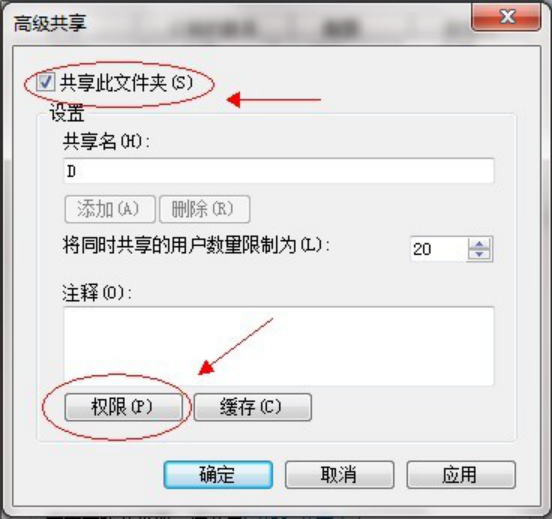
6.开始设置文件夹的权限,如果在“组或用户名”下面没有出现everyone的权限则手动“添加”该用户。
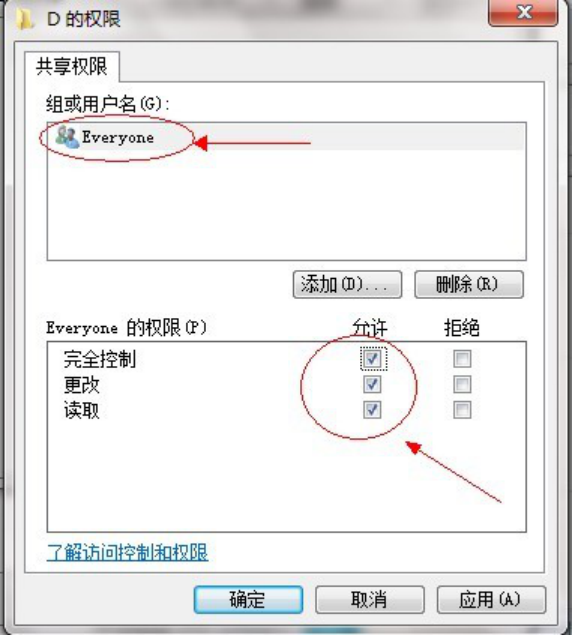
怎么添加该用户呢?
1.在“属性”中点击“安全”中的“编辑”,如图所示。
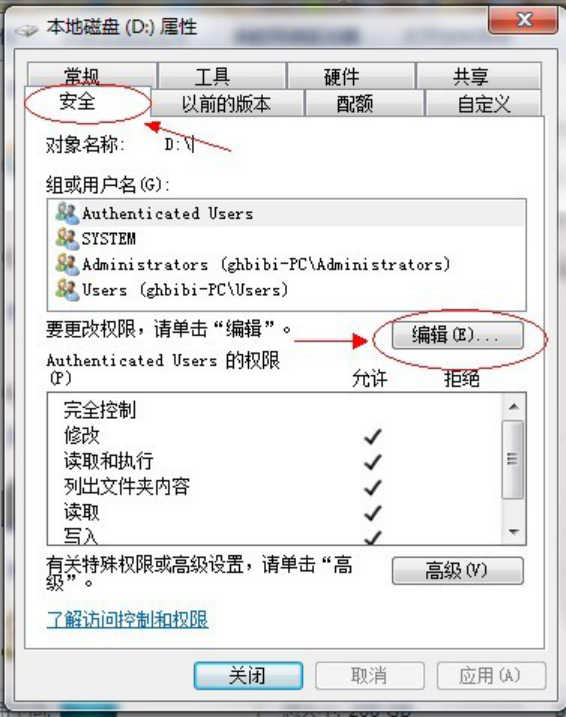
2.此时开始“添加”该用户。
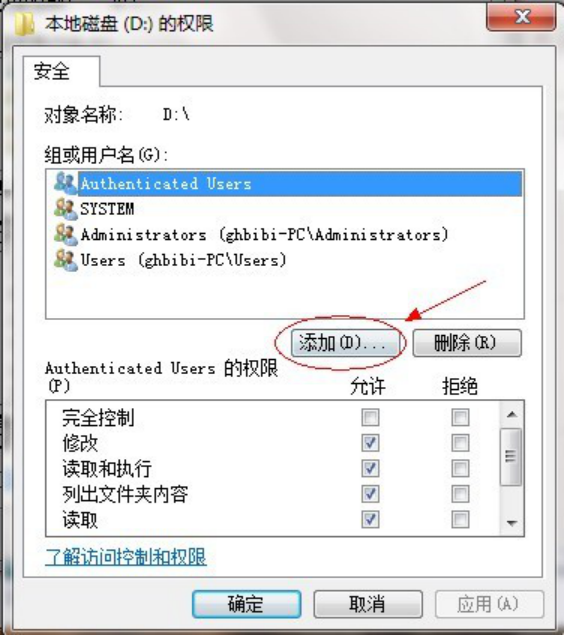
点击“添加”这个要注意,一般默认这里面是没有everyone用户的,需要手动添加,一般共享不了大多数问题出在这里的,点击图中“高级”。
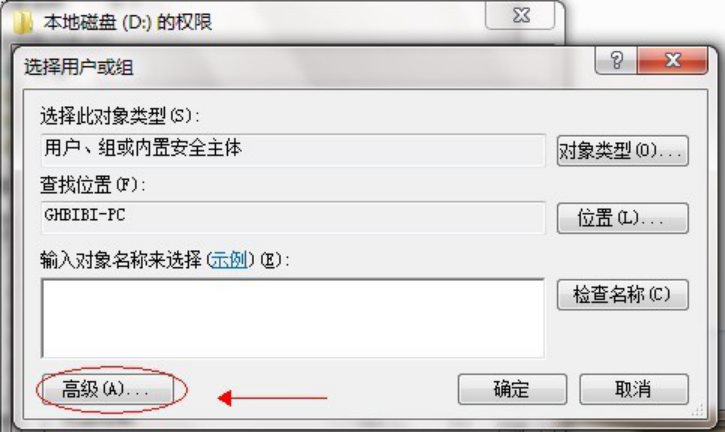
3.点击“立即查找”,下面的位置就会列出用户列表,找到everyone 用户,双击进行添加即可。
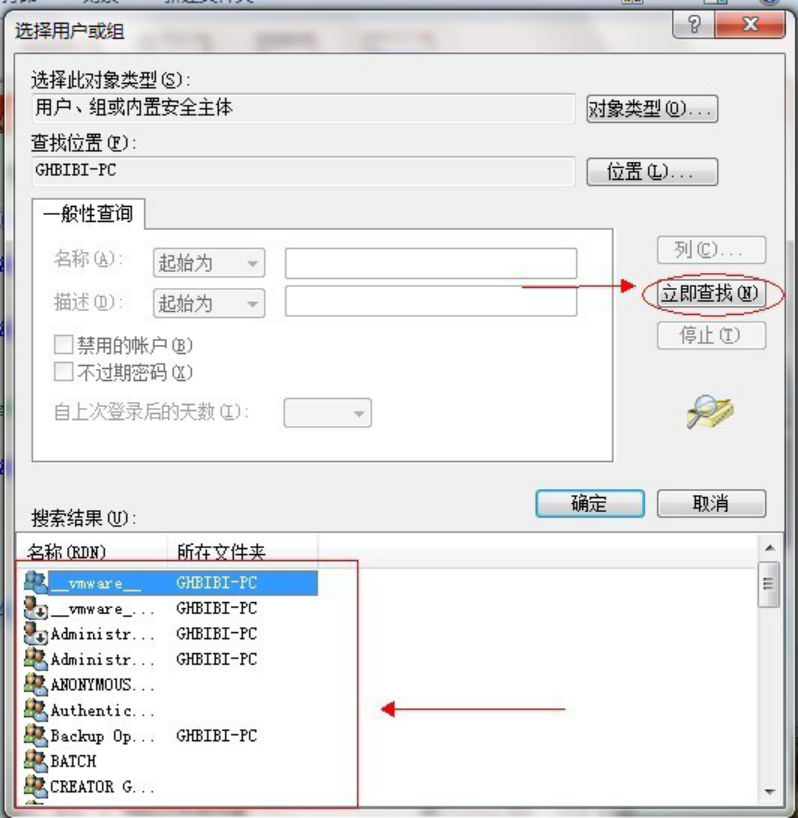
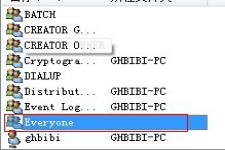
以上就是本次小编为大家带来的详细操作步骤,希望可以帮助到大家。
